Leserwahl
populäre Artikel
Guten Tag!
Nur weil du dich beobachtet fühlst, heißt das nicht, dass du paranoid bist...
Ich werde vielen wahrscheinlich kein Geheimnis verraten, aber bei der Arbeit am PC folgen uns ziemlich viele Leute, zum Beispiel das Windows-Betriebssystem selbst, Browser (die auch den Verlauf der besuchten Seiten aufzeichnen), Anbieter, Suche Motoren usw.
Und wenn die Informationen von all diesen Trackern vor den meisten Menschen verborgen sind und es schwierig ist, sie zu bekommen, dann ist das Herausfinden des Verlaufs im Browser eine Sache von einer halben Minute!
Dies ist wahrscheinlich der Grund, warum viele Benutzer häufig daran interessiert sind, den Verlauf des Besuchs von Websites endgültig aus dem Browser zu löschen, damit ihn niemand findet. Ich werde versuchen, in diesem Artikel zu zeigen, wie dies geschehen kann.
Um nicht in jeden Browser zu gehen und den Verlauf zu löschen, ist es viel bequemer, spezielle zu verwenden. Dienstprogramme - Reiniger. Ich empfehle CCleaner, System Care, Wise Care für diese Zwecke (das erste ist meiner Meinung nach am besten geeignet - darin werde ich den gesamten Arbeitsprozess zeigen).
Zusatz!
Übrigens habe ich in meinem Blog einen Artikel über die besten Programme zum Reinigen von Windows von Müll - ich denke, jetzt einen Link dazu bereitzustellen, wird sehr nützlich sein:
Darüber hinaus haben diese spezialisierten Reinigungsprogramme eine solche Funktion wie gelöschte Dateien überschreiben - d.h. Das Dienstprogramm verhindert, dass andere Programme gelöschte Dateien wiederherstellen. Diese. dadurch bereinigen wir die Historie vollständig und dauerhaft – damit sie später nicht mehr wiederhergestellt werden kann!
Offizielle Website des Programms:
CCleaner ist eines der besten Dienstprogramme, um Windows schnell und effizient von Junk zu befreien. Das Dienstprogramm geht bei seiner Arbeit sehr sorgfältig vor - es entfernt nur Junk-Dateien, die Ihrem System keinen Schaden zufügen. Zusätzlich zu seiner unmittelbaren Aufgabe kann das Dienstprogramm Registrierungsdateien defragmentieren (um die Leistung zu verbessern), nicht entfernbare Programme entfernen, den Start steuern und andere Funktionen ausführen.
Erwägen Sie, den Browserverlauf zu löschen ...
Klicken Sie nach dem Start des Dienstprogramms auf die Schaltfläche „Analysieren“ – damit können Sie den Grad der „Kontamination“ von Windows mit verschiedenen Müllinformationen (temporäre Dateien, defekte Verknüpfungen, Schwänze in der Registrierung, Browser-Cache usw.) innerhalb eines Zeitraums beurteilen Minute oder zwei.
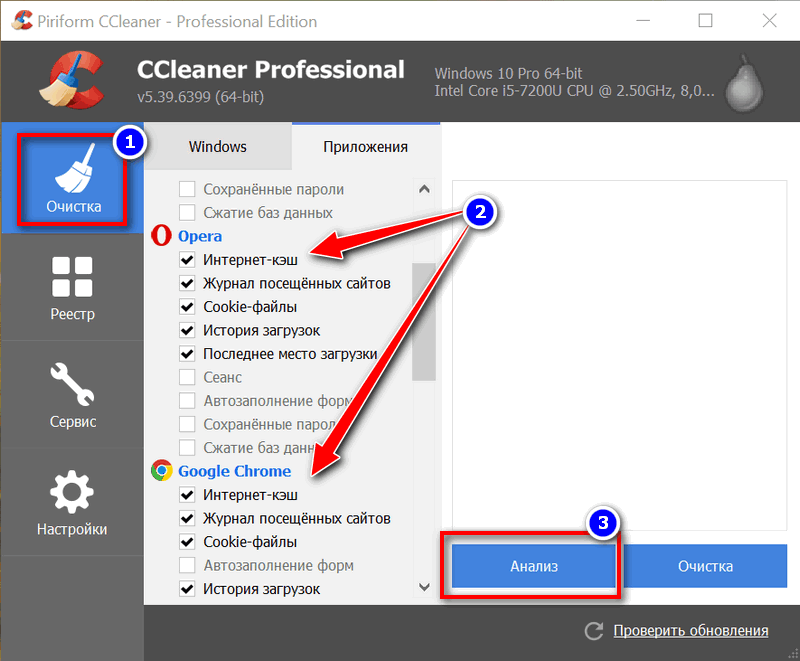
In meinem Fall hat CCleaner etwa 21.408 MB Müll gefunden - was, wie Sie sehen, nicht wenig ist!
Beachten Sie, dass das Menü auf der linken Seite anzeigt, welche Browser gelöscht werden. Wenn Sie den Verlauf in einem bestimmten Browser nicht löschen möchten, deaktivieren Sie die Kästchen daneben.
Um die Reinigung zu starten, drücken Sie die gleichnamige Taste unten (siehe Screenshot unten).
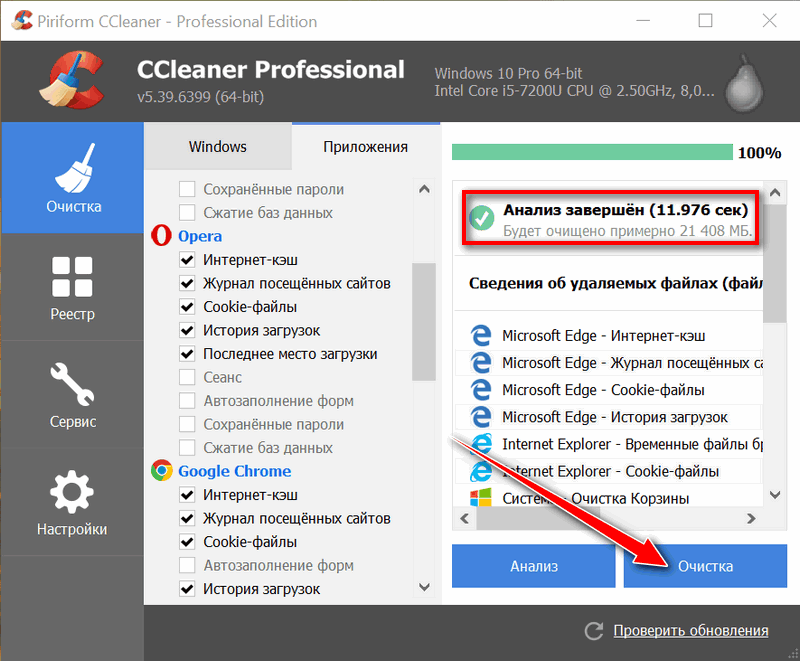
Wir bereinigen 21.408 MB Müll
Wenn Sie möchten, dass Ihr Verlauf nicht mit special. Programme (z. B. wie:) müssen Sie noch einen Vorgang ausführen - den freien Speicherplatz mit Nullen löschen.
Der Punkt hier ist ...
Haben Sie bemerkt, dass das Kopieren von Informationen auf die Festplatte lange dauert und das Löschen - 1-2 Sekunden. und es gibt keine Datei. Warum so?
Tatsache ist, dass Windows beim Löschen einer Datei einfach davon ausgeht, dass an dieser Adresse nichts auf der Festplatte vorhanden ist, und Sie können jederzeit neue Informationen dorthin schreiben. ABER! Die Datei selbst verschwindet bis zu einem bestimmten Punkt nirgendwo von der Festplatte, und bis dieser Speicherplatz überschrieben ist, kann sie wiederhergestellt werden.
Der Vorgang des Löschens von freiem Speicherplatz - gehen Sie einfach durch solche Bereiche auf der Festplatte und füllen Sie sie mit "Nullen", damit nichts wiederhergestellt werden kann ...
Um den Verlauf vollständig zu löschen, nachdem das Programm Ihnen den erfolgreichen Abschluss des Reinigungsvorgangs gemeldet hat, gehen Sie zum Abschnitt "Disks warten/löschen" und wählen Sie die folgenden Optionen aus:
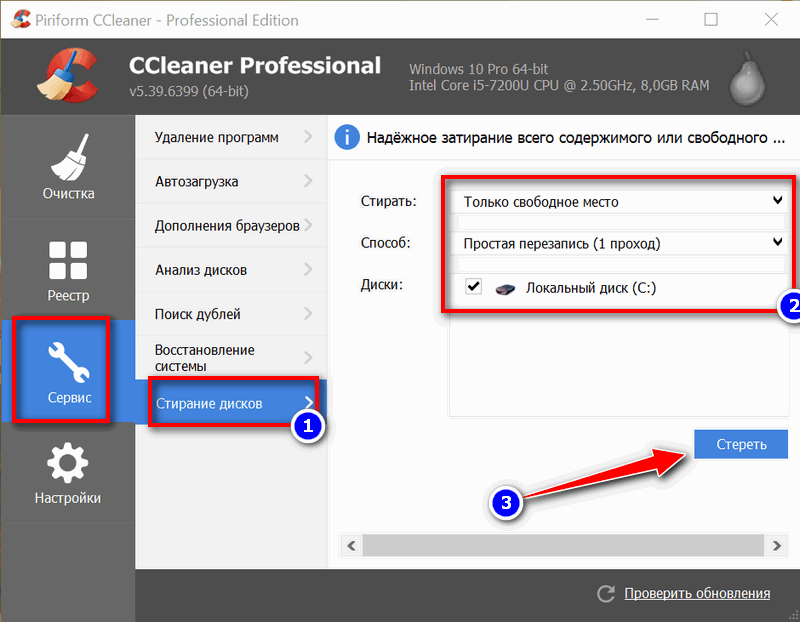
Der Löschvorgang kann ziemlich lange dauern - eine 1-TB-Festplatte kann 1-2 Stunden dauern. Aber normalerweise wird die Systemfestplatte mit Windows immer noch kleiner gemacht, und daher ist der Betrieb viel schneller. Auf jeden Fall, wenn Sie sich Sorgen um die Geschichte machen - zusätzliche 10-20 Minuten spielen keine große Rolle ...
Es gibt noch einen weiteren wichtigen Punkt. Einige Browser haben eine sehr interessante Funktion standardmäßig aktiviert: Verlaufssynchronisierung (z. B. in Chrome). Und wenn Sie im Browser registriert und autorisiert sind, wird die gesamte Historie nicht nur auf Ihrer Festplatte gesammelt, sondern auch auf Google-Servern (Daten werden von Zeit zu Zeit in die Cloud gesendet).
Wenn Sie also den gesamten Verlauf auf der Festplatte löschen und dann den Browser öffnen, können Sie sehen, dass der Verlauf nirgendwo verschwunden ist, das gesamte Browserprotokoll wird wie zuvor gefüllt. Daher empfehle ich, vor der Reinigung die Verlaufssynchronisierung im Browser zu deaktivieren.
In Chrome geht das ganz einfach, man braucht:
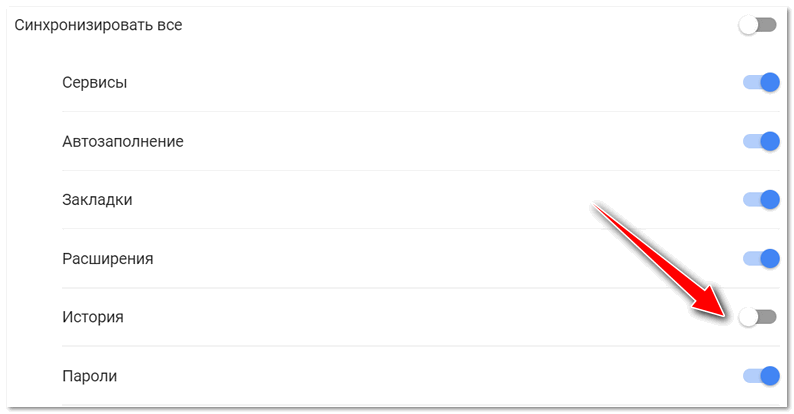
Verlaufssynchronisierung in Chrome deaktivieren (Einstellungen/Synchronisierung)
Nachdem diese Option deaktiviert wurde, wird der Verlauf nicht wiederhergestellt, nachdem er von der Festplatte gelöscht wurde. Sie können beruhigt sein...
Wichtig!
Obwohl wir den Verlauf vollständig gelöscht haben, gibt es immer noch einige Möglichkeiten, die helfen, teilweise herauszufinden, welche Webressourcen Sie besucht haben. Ich habe in einem meiner Artikel darüber gesprochen, wie dies geschehen kann. Ich gebe unten einen Link dazu (ich empfehle Ihnen, ihn zu lesen).
So zeigen Sie den Verlauf des Besuchs von Websites an, auch wenn er gelöscht wurde -
Vergessen Sie bei dieser Methode nicht, dass Informationen auf der Festplatte verbleiben, die mit speziellen wiederhergestellt werden können. Programme (denn ohne Dienstprogramme von Drittanbietern ist es unmöglich, freien Speicherplatz auf der Festplatte mit Nullen zu "punkten").
Vielleicht das einzige Plus dieser Methode: Es müssen keine zusätzlichen Programme heruntergeladen und installiert werden ...
Im Chrome-Browser gibt es drei Möglichkeiten, den Verlauf der Seitenbesuche einzugeben:
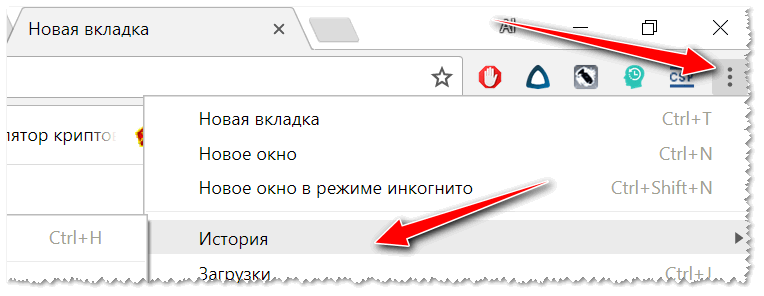
Um den Verlauf zu löschen, klicken Sie einfach auf den gleichnamigen Link im Menü auf der linken Seite. Siehe Screenshot unten.
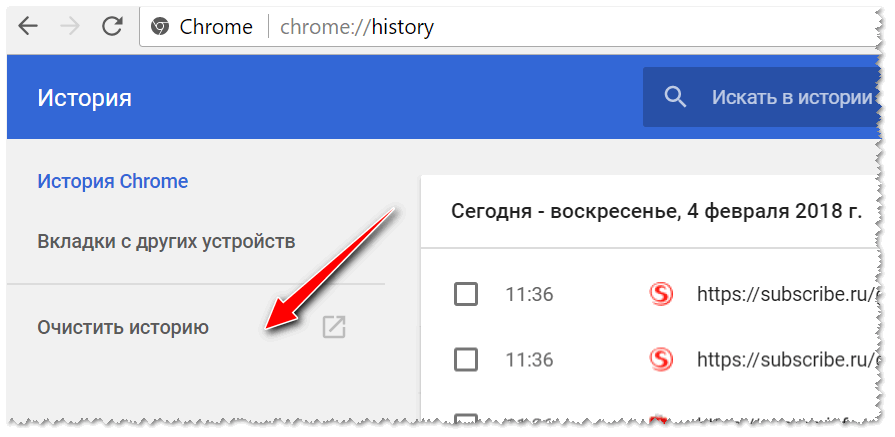
Um das Verlaufsfenster zum schnellen Löschen in Chrome zu öffnen, gibt es eine spezielle Tastenkombination - Strg+Umschalt+Entf. Das Fenster, das sich nach diesem Klick öffnet, ist unten dargestellt.
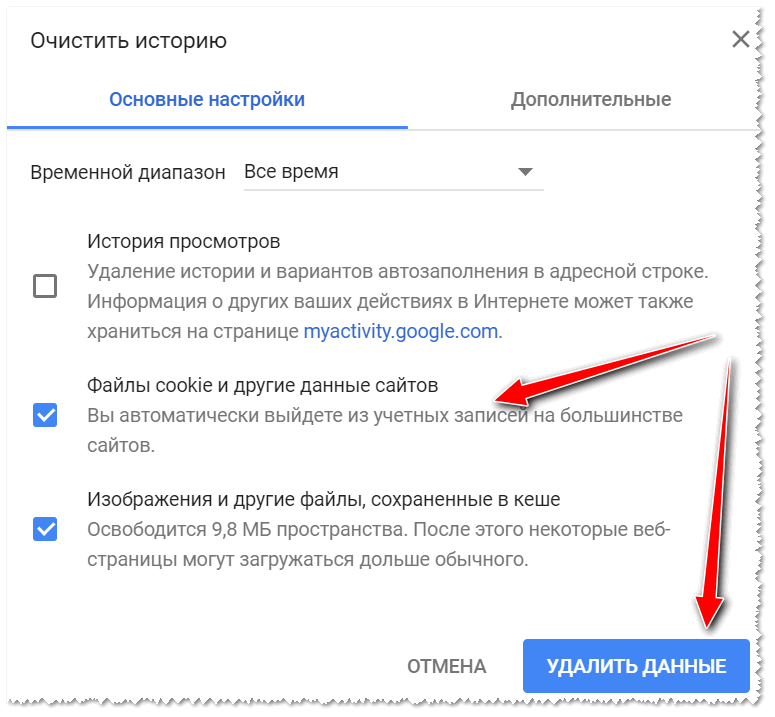
Wenn Sie nicht möchten, dass sich Chrome den Verlauf merkt, schalten Sie den Inkognito-Modus ein (Tastenkombination Strg+Umschalt+N) oder wählen Sie diese Option in den Einstellungen. Der Browser öffnet ein neues Fenster - das getrackt wird...
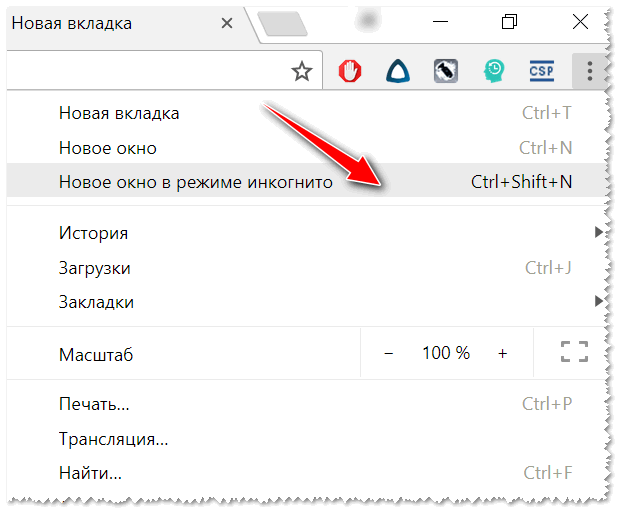
Vergessen Sie auch nicht, dass Sie den freien Speicherplatz mit Hilfe eines Spezialwerkzeugs abwischen müssen, um alle Spuren vollständig zu beseitigen. Dienstprogramme. Ich habe im ersten Teil des Artikels darüber gesprochen!
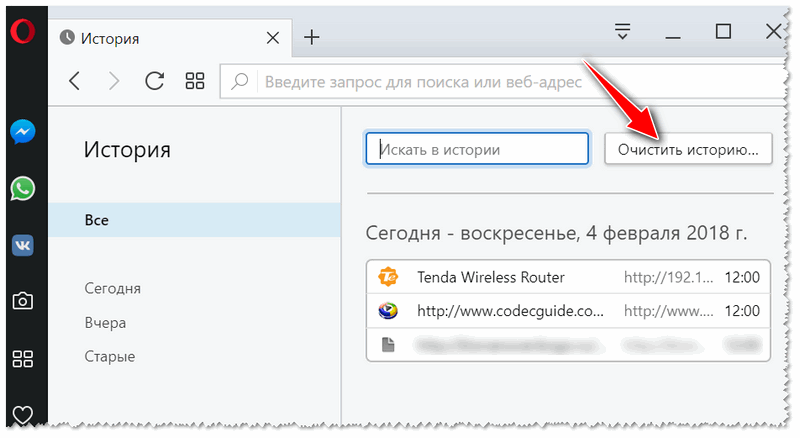
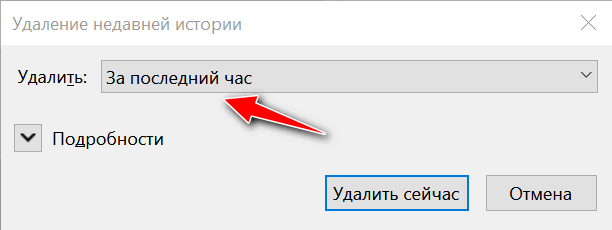
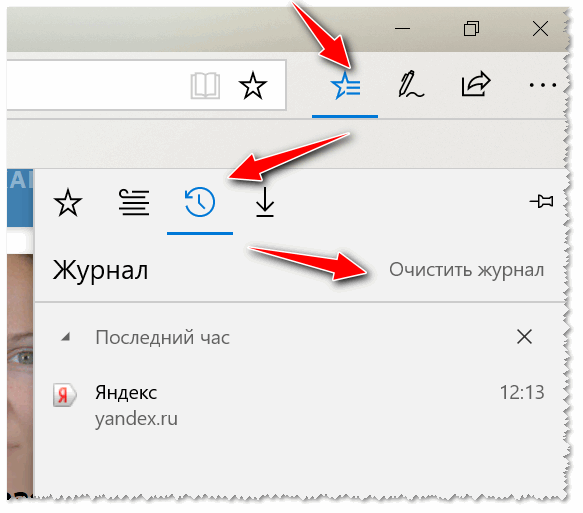
Zusatz!
Verlauf der Besuche im Browser auf Android: Anzeigen und Löschen (in Chrome, Yandex-Browser, Opera) -
Das ist eigentlich alles. Ergänzungen sind willkommen.
| In Verbindung stehende Artikel: | |
|
iPad-Passwort: Arbeitswege zur Wiederherstellung
Ich habe mein iPad-Passwort vergessen - die Situation ist ganz normal und üblich .... So stellen Sie Yandex Mail und Mail wieder her
Aufrufe: 56982 So stellen Sie ein Passwort für eine längst vergessene E-Mail wieder her. Nicht... Was tun, wenn Steam gehackt wurde: Schritt-für-Schritt-Anleitung
Steam ist die größte Gaming-Plattform der Welt. Tägliche Benutzer ... | |